wpsは、リサイズや一括修正により、すべての画像を均一なサイズに変更することができます。詳細な紹介: 1. サイズを変更し、WPS ドキュメントを開き、左上隅の [ファイル] をクリックし、[オプション] を見つけてクリックし、入力後に [編集] をクリックし、[画像を挿入/貼り付け] オプションを [サラウンド] に設定します。 「 」をクリックしてから「OK」をクリックし、画像サイズを均一に変更する必要があるドキュメントを開き、「CTRL」キーを押したまま、マウスを使用して調整する必要がある画像を選択し、CTRL A) を使用して「リセット」サイズ」; 2. バッチ変更など

このチュートリアルのオペレーティング システム: Windows10 システム、wps2023 バージョン、DELL G3 コンピューター。
WPS は強力なオフィス ソフトウェアであり、そのプレゼンテーション機能はユーザーが美しいスライドを作成するのに役立ちます。スライドを作成する過程では、コンテンツの魅力と表現力を高めるために写真がよく使用されます。ただし、異なるサイズの画像を使用すると、スライドのレイアウトが混乱する可能性があります。そこで今回はWPSを使って全ての画像を均一なサイズに変更する方法を紹介します。
1. サイズ変更
WPS ドキュメントを開きます。急いで画像をインポートしたり変更したりしないでください。まず、左上隅にある「ファイル」オプションをクリックします。ポップアップのメニューで「オプション」を見つけ、クリックしてこのオプションを入力します。以下に示すように:

[オプション] を入力した後、[編集] をクリックし、[画像の挿入/貼り付け] オプションを [囲み] に設定して、[OK] をクリックします。 「。」以下に示すように:
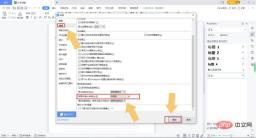
[OK] をクリックした後 (最初に画像を操作しないで、最初に WPS を閉じてください)、画像サイズを均一に変更する必要があるドキュメントを開き、長押しします。 「CTRL」キーを押しながら、マウスを使用して調整する必要がある画像を選択し(すべて、CTRL A は使用しないでください)、「サイズ変更」オプションで統一する必要がある画像サイズを入力します。以下に示すように:
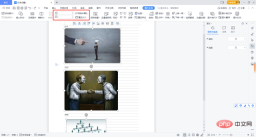
#入力が完了すると、ドキュメント内のすべての画像が入力サイズになります。以下に示すように:
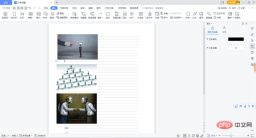
2. バッチ変更
最初の無料の方法に加えて、ユーザーがメンバーである場合は、 WPS の場合は、[バッチ処理] オプションを直接クリックし、ポップアップ インターフェイスで [バッチ サイズ変更] を選択できます。

#システムはドキュメント内のすべての画像を自動的に処理します。処理が完了したら、[元の画像を一括置換] をクリックします。
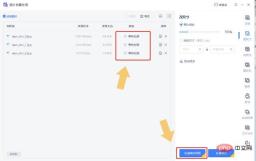
結論: 編集方法という点では、WPS の文書編集機能は Word に匹敵するものではありませんが、有料機能に関しては、WPS にはまだ多くの機能があります。 WPS を頻繁に使用するユーザーには、有料のメンバーシップをお勧めしますが、ワンクリックで画像サイズを変更できるこの方法は簡単で効果的です。
要約すると、WPS を使用してすべての画像を均一なサイズに変更する手順は次のとおりです。画像を挿入し、画像を選択し、[形式] タブをクリックし、[高さ] の横にあるドロップダウン矢印を選択します。または「幅」オプションを選択し、「その他のオプション」を選択し、「スライドに対する相対」オプションで均一のサイズを設定し、「OK」ボタンをクリックします。これらの簡単な操作で、すべての画像を均一なサイズに簡単に変更し、スライドショーの品質と効果を向上させることができます。 。
以上がWPSですべての写真を同じサイズに変更する方法の詳細内容です。詳細については、PHP 中国語 Web サイトの他の関連記事を参照してください。

ホットAIツール

Undresser.AI Undress
リアルなヌード写真を作成する AI 搭載アプリ

AI Clothes Remover
写真から衣服を削除するオンライン AI ツール。

Undress AI Tool
脱衣画像を無料で

Clothoff.io
AI衣類リムーバー

Video Face Swap
完全無料の AI 顔交換ツールを使用して、あらゆるビデオの顔を簡単に交換できます。

人気の記事

ホットツール

EditPlus 中国語クラック版
サイズが小さく、構文の強調表示、コード プロンプト機能はサポートされていません

メモ帳++7.3.1
使いやすく無料のコードエディター

SublimeText3 中国語版
中国語版、とても使いやすい

Dreamweaver Mac版
ビジュアル Web 開発ツール

MinGW - Minimalist GNU for Windows
このプロジェクトは osdn.net/projects/mingw に移行中です。引き続きそこでフォローしていただけます。 MinGW: GNU Compiler Collection (GCC) のネイティブ Windows ポートであり、ネイティブ Windows アプリケーションを構築するための自由に配布可能なインポート ライブラリとヘッダー ファイルであり、C99 機能をサポートする MSVC ランタイムの拡張機能が含まれています。すべての MinGW ソフトウェアは 64 ビット Windows プラットフォームで実行できます。

ホットトピック
 7686
7686 15
15 1639
1639 14
14 1393
1393 52
52 1287
1287 25
25 1229
1229 29
29

